Grundlagen
1.1 Versionen:
1.1.1 Unterschiede zwischen Windows- und DOS-Version
NIKI ist schon ein etwas älteres aber dennoch für unsere Zwecke vollkommen ausreichendes Programm. Daher wurden
im Laufe der Jahre immer weitere Versionen von NIKI erstellt. So gibt es jetzt die beiden unterschiedlichen Versionen
mit graphischer Benutzeroberfläche (dazu später mehr) und die DOS-Version.
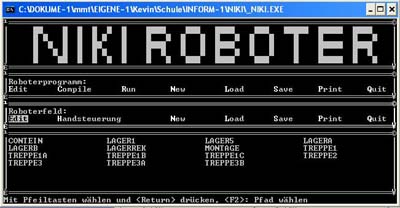
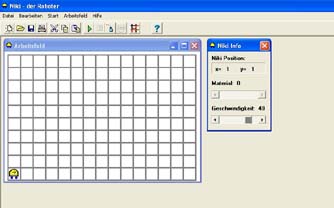
Links ist die MS-DOS-Version (von 1991). In dieser Version kann man keine Maus zur Steuerung verwenden, sondern
ausschließlich die Tastatur. Dazu mehr in diesem Kapitel. In der Windows-Version hingegen ist man auf die Maus
angewiesen. Die Steuerung per Tastatur ist eher schwierig und daher in der ersten Verwendungsphase nicht angebracht.
Später werden wir uns gar nicht mehr von der Tastatur entfernen wollen, da die Befehle nicht per Maus abrufbar sind, die
wir programmieren werden.
1.1.2 GUI
"Hilfe - ein Fremdwort!"... Damit werden wir jetzt erst mal leben müssen, denn in der Informatik ist ein Großteil der Begriffe aus dem englischen. Die GUI - oder auch einfacher graphical user interface - ist, wie der Name schon vermuten lässt, die graphische Benutzeroberfläche, die es in der Windows-Version von NIKI gibt. GUIs werden uns in vielen Anwendungen wie z.B. Microsoft Word oder Excel begegnen. Sie ermöglichen unter anderem auch das Verwenden der Maus. Ein weiterer Vorteil von GUIs ist, dass man Menüs zur Auswahl hat und nicht per Tastatur einzelne Tasten drücken muss (was natürlich zwar auch geht, aber normalerweise nur gemacht wird, wenn man keine Maus hat). Wir werden auf unseren Seiten jeweils zwei Versionen anbieten, falls das nötig ist: die Windows-Version und die DOS-Version. In den späteren Kapiteln werden wir das aber nicht mehr brauchen, da wir dort richtig programmieren und die "Programmiersprache" NIKI in beiden Versionen fast identisch ist.
1.2 Arbeits-/Roboterfeld
1.2.1 Roboterfeld in der MS-DOS-Version laden
..::Wer die Windows-Version hat, kann gleich zu 1.2.2 weiterspringen!::..
Zu aller erst müssen wir - ich weiß, dass es klar ist - NIKI starten. Da NIKI ein normales Programm ist, reicht ein einfacher Doppelklick auf die Datei NIKI.exe (oder so ähnlich), um zu beginnen. Sollte jetzt noch ein kleines "Fenster" kommen, in dem die Version vermerkt ist, bitte einfach mit [Enter] weiter gehen.
So, das war schon der schwerste Teil. Jetzt zum einfachen: NIKI ist in der DOS-Version in zwei Teile aufgeteilt: 1. dem Roboterprogramm und 2. dem Roboterfeld. Wie schon gesagt geht es uns jetzt in erster Linie darum, ein Roboterfeld zu laden. Zu Beginn sollte schon die untere Befehlsreihe gewählt sein. Mit den Pfeiltasten können wir jetzt auf Load zusteuern (3x rechts oder 4x links). Einfacher ist das einfache drücken der Taste [L]. Das L von Load ist in NIKI hervorgehoben und somit die entsprechende Taste, die man drücken muss.
Jetzt muss man nach Bestätigung durch [Enter] das gewünschte Roboterfeld eingeben, z.B. lager1.rob. Da momentan noch keine Roboterfelder da sein sollten, bieten wir in unserem Downloadbereich dieses Lager schon einmal an. Bitte zuerst die Karte in der DOS-Version herunterladen und dann erst NIKI starten. Sinnvoll ist es, wenn die Karte im gleichen Verzeichnis wie das Hauptprogramm liegt.
Die Karte kann man aber auch einfacher laden: Nachdem man LOAD mit [Enter] gewählt hat, einfach noch mal [Enter] drücken und dann mit den Pfeiltasten die Karte auswählen. Mit [Enter] wiederum die Auswahl bestätigen. War doch ganz einfach, oder?
In der DOS-Version müssen wir jetzt aber noch eine Schikane bewältigen: Jetzt müssen wir uns das Roboterfeld in der Handsteuerung ansehen. Wir sind jetzt wieder im "Menü" Roboterfeld. Jetzt auf Handsteuerung gehen und per [Enter] auswählen. Da hier das H hervorgehoben ist, reicht der Druck auf Taste [H] aus.
1.2.2 Arbeitsfeld in der Windows-Version laden
Ein Arbeitsfeld für NIKI zu laden ist gar nicht mal so schwer. Vorausgesetzt, man hat eines. Lern-Online.net bietet im Downloadbereich das Arbeitsfeld lager1.rob an, um einen Einstieg zu bekommen. Bitte zuerst das Feld herunterladen. Nachdem das Programm gestartet wurde (per Doppelklick auf niki.exe), geht man ins Menü Arbeitsfeld und dann auf Arbeitsfeld öffnen. Jetzt sucht man wie in allen Windows-Anwendungen im Öffnen-Dialog das Lager lager1.rob und öffnet es wie in den meisten Anwendungen von Microsoft. Schon ist das Arbeitsfeld geladen. Allerdings war's das noch nicht ganz. Zur Steuerung von NIKI muss man jetzt noch im Menü Start den Eintrag Handsteuerung wählen. Es kommt ein kleines Fenster mit den Steuerfunktionen.
1.2.3 Das Arbeitsfeld "lager1.rob" verstehen
In der MS-DOS-Version ist NIKI der kleine Pfeil (<, v, >, ^). Die Spitze zeigt dabei in die Richtung, in die NIKI gehen würde, wenn man vorwärts geht. In der Windowsversion ist NIKI als fahrendes Etwas (sieht aus wie ein Rollschuh). Der Pfeil gibt die Blickrichtung an. Im Arbeitsfeld sind diverse Wände. NIKI an sich steht in einem schmalen Gang. Oben, also nördlich von NIKI, steht in der MS-DOS-Version eine 3. Die Drei steht für aufnehmbare Sachen (z.B. Bücher oder Reifen oder sonstiges). In der Windows-Version sind drei kleine Bällchen zu sehen. Was der Nutzen des Lagers ist, kommt nach diesem Abschnitt.
1.3 Nutzen von NIKI
1.3.1 Das Ziel von NIKI verstehen
NIKI soll in lager1.rob die drei Gegenstände in die drei dafür vorgesehenen Fächer einlagern und wieder zur Startposition zurückkehren. Dabei soll er dann am Ende in die gleiche Richtung schauen, in die er am Anfang geschaut hatte. Klingt komisch, ist aber so. NIKI darf während des ganzen Vorgangs keine Wand berühren, Gegenstände aufnehmen, wo keine liegen und auch keine abgeben, die NIKI nicht hat. Ob und inwieweit das sinnvoll ist, ist ja momentan irrelevant! Da die Steuerung recht einfach gehalten ist, kommt noch ein eigener Abschnitt dafür, der nicht wirklich gelesen werden muss. Es ist aber empfehlenswert, sonst schreibe ich es ja umsonst *heul*.
1.3.2 Die Anweisungen für NIKI
NIKI versteht stolze vier Anweisungen: vor, drehe links, nimm auf und gib ab. Das ist nicht viel, reicht aber vollkommen aus! Wenn ich nach rechts will, muss ich halt dreimal links drehen. In der DOS-Version muss man die Tasten [v] für vor, [d] für drehe links, [n] für nimm auf und [g] für gib ab drücken. In der Windows-Version reicht schon ein Mausklick auf die entsprechende Schaltfläche. Ich nehme an, dass war nicht sonderlich anspruchsvoll, oder? Einfach mal ausprobieren an lager1.rob und freuen, wenn es klappt. Übrigens: Wenn NIKI in der DOS-Version auf Vollbild umspringen soll, einfach die Tastenkombination [Alt]+[Enter] eingeben und schon ist das Feld groß. Zur Verkleinerung auch empfohlen.
Um NIKI zu beenden, muss man in der DOS-Version auf [q] drücken, um das Roboterfeld zu verlassen und auf quit gehen und mit [Enter] bestätigen. Auf die Frage mit [j] antworten. In der Windows-Version einfach auf das Windows-typische x in der rechten oberen Programmecke klicken.
1.1.2 GUI
"Hilfe - ein Fremdwort!"... Damit werden wir jetzt erst mal leben müssen, denn in der Informatik ist ein Großteil der Begriffe aus dem englischen. Die GUI - oder auch einfacher graphical user interface - ist, wie der Name schon vermuten lässt, die graphische Benutzeroberfläche, die es in der Windows-Version von NIKI gibt. GUIs werden uns in vielen Anwendungen wie z.B. Microsoft Word oder Excel begegnen. Sie ermöglichen unter anderem auch das Verwenden der Maus. Ein weiterer Vorteil von GUIs ist, dass man Menüs zur Auswahl hat und nicht per Tastatur einzelne Tasten drücken muss (was natürlich zwar auch geht, aber normalerweise nur gemacht wird, wenn man keine Maus hat). Wir werden auf unseren Seiten jeweils zwei Versionen anbieten, falls das nötig ist: die Windows-Version und die DOS-Version. In den späteren Kapiteln werden wir das aber nicht mehr brauchen, da wir dort richtig programmieren und die "Programmiersprache" NIKI in beiden Versionen fast identisch ist.
1.2 Arbeits-/Roboterfeld
1.2.1 Roboterfeld in der MS-DOS-Version laden
..::Wer die Windows-Version hat, kann gleich zu 1.2.2 weiterspringen!::..
Zu aller erst müssen wir - ich weiß, dass es klar ist - NIKI starten. Da NIKI ein normales Programm ist, reicht ein einfacher Doppelklick auf die Datei NIKI.exe (oder so ähnlich), um zu beginnen. Sollte jetzt noch ein kleines "Fenster" kommen, in dem die Version vermerkt ist, bitte einfach mit [Enter] weiter gehen.
So, das war schon der schwerste Teil. Jetzt zum einfachen: NIKI ist in der DOS-Version in zwei Teile aufgeteilt: 1. dem Roboterprogramm und 2. dem Roboterfeld. Wie schon gesagt geht es uns jetzt in erster Linie darum, ein Roboterfeld zu laden. Zu Beginn sollte schon die untere Befehlsreihe gewählt sein. Mit den Pfeiltasten können wir jetzt auf Load zusteuern (3x rechts oder 4x links). Einfacher ist das einfache drücken der Taste [L]. Das L von Load ist in NIKI hervorgehoben und somit die entsprechende Taste, die man drücken muss.
Jetzt muss man nach Bestätigung durch [Enter] das gewünschte Roboterfeld eingeben, z.B. lager1.rob. Da momentan noch keine Roboterfelder da sein sollten, bieten wir in unserem Downloadbereich dieses Lager schon einmal an. Bitte zuerst die Karte in der DOS-Version herunterladen und dann erst NIKI starten. Sinnvoll ist es, wenn die Karte im gleichen Verzeichnis wie das Hauptprogramm liegt.
Die Karte kann man aber auch einfacher laden: Nachdem man LOAD mit [Enter] gewählt hat, einfach noch mal [Enter] drücken und dann mit den Pfeiltasten die Karte auswählen. Mit [Enter] wiederum die Auswahl bestätigen. War doch ganz einfach, oder?
In der DOS-Version müssen wir jetzt aber noch eine Schikane bewältigen: Jetzt müssen wir uns das Roboterfeld in der Handsteuerung ansehen. Wir sind jetzt wieder im "Menü" Roboterfeld. Jetzt auf Handsteuerung gehen und per [Enter] auswählen. Da hier das H hervorgehoben ist, reicht der Druck auf Taste [H] aus.
1.2.2 Arbeitsfeld in der Windows-Version laden
Ein Arbeitsfeld für NIKI zu laden ist gar nicht mal so schwer. Vorausgesetzt, man hat eines. Lern-Online.net bietet im Downloadbereich das Arbeitsfeld lager1.rob an, um einen Einstieg zu bekommen. Bitte zuerst das Feld herunterladen. Nachdem das Programm gestartet wurde (per Doppelklick auf niki.exe), geht man ins Menü Arbeitsfeld und dann auf Arbeitsfeld öffnen. Jetzt sucht man wie in allen Windows-Anwendungen im Öffnen-Dialog das Lager lager1.rob und öffnet es wie in den meisten Anwendungen von Microsoft. Schon ist das Arbeitsfeld geladen. Allerdings war's das noch nicht ganz. Zur Steuerung von NIKI muss man jetzt noch im Menü Start den Eintrag Handsteuerung wählen. Es kommt ein kleines Fenster mit den Steuerfunktionen.
1.2.3 Das Arbeitsfeld "lager1.rob" verstehen
In der MS-DOS-Version ist NIKI der kleine Pfeil (<, v, >, ^). Die Spitze zeigt dabei in die Richtung, in die NIKI gehen würde, wenn man vorwärts geht. In der Windowsversion ist NIKI als fahrendes Etwas (sieht aus wie ein Rollschuh). Der Pfeil gibt die Blickrichtung an. Im Arbeitsfeld sind diverse Wände. NIKI an sich steht in einem schmalen Gang. Oben, also nördlich von NIKI, steht in der MS-DOS-Version eine 3. Die Drei steht für aufnehmbare Sachen (z.B. Bücher oder Reifen oder sonstiges). In der Windows-Version sind drei kleine Bällchen zu sehen. Was der Nutzen des Lagers ist, kommt nach diesem Abschnitt.
1.3 Nutzen von NIKI
1.3.1 Das Ziel von NIKI verstehen
NIKI soll in lager1.rob die drei Gegenstände in die drei dafür vorgesehenen Fächer einlagern und wieder zur Startposition zurückkehren. Dabei soll er dann am Ende in die gleiche Richtung schauen, in die er am Anfang geschaut hatte. Klingt komisch, ist aber so. NIKI darf während des ganzen Vorgangs keine Wand berühren, Gegenstände aufnehmen, wo keine liegen und auch keine abgeben, die NIKI nicht hat. Ob und inwieweit das sinnvoll ist, ist ja momentan irrelevant! Da die Steuerung recht einfach gehalten ist, kommt noch ein eigener Abschnitt dafür, der nicht wirklich gelesen werden muss. Es ist aber empfehlenswert, sonst schreibe ich es ja umsonst *heul*.
1.3.2 Die Anweisungen für NIKI
NIKI versteht stolze vier Anweisungen: vor, drehe links, nimm auf und gib ab. Das ist nicht viel, reicht aber vollkommen aus! Wenn ich nach rechts will, muss ich halt dreimal links drehen. In der DOS-Version muss man die Tasten [v] für vor, [d] für drehe links, [n] für nimm auf und [g] für gib ab drücken. In der Windows-Version reicht schon ein Mausklick auf die entsprechende Schaltfläche. Ich nehme an, dass war nicht sonderlich anspruchsvoll, oder? Einfach mal ausprobieren an lager1.rob und freuen, wenn es klappt. Übrigens: Wenn NIKI in der DOS-Version auf Vollbild umspringen soll, einfach die Tastenkombination [Alt]+[Enter] eingeben und schon ist das Feld groß. Zur Verkleinerung auch empfohlen.
Um NIKI zu beenden, muss man in der DOS-Version auf [q] drücken, um das Roboterfeld zu verlassen und auf quit gehen und mit [Enter] bestätigen. Auf die Frage mit [j] antworten. In der Windows-Version einfach auf das Windows-typische x in der rechten oberen Programmecke klicken.